Das Zurücksetzen des Startbildschirms Ihres Android-Telefons kann dazu beitragen, dass Ihr Telefon frisch und wie neu aussieht. Es kann auch dabei helfen, ein Problem mit Ihrem Startbildschirm zu beheben. Wenn Sie Probleme mit dem Startbildschirm Ihres Android-Geräts beheben, ist es auch hilfreich, das Layout des Startbildschirms zurückzusetzen, damit Sie das Problem leichter erkennen können.
In diesem Artikel erfahren Sie, wie Sie das Layout des Startbildschirms auf Ihrem Android-Gerät auf die Werkseinstellungen zurücksetzen und einzelne App-Symbole und Widgets von Ihrem Android-Startbildschirm entfernen.
Wissenswertes vor dem Zurücksetzen des Startbildschirms auf Android
Durch das Zurücksetzen des Startbildschirmlayouts werden alle App-Symbole und Widgets von Ihrem Startbildschirm entfernt und das ursprüngliche Aussehen wiederhergestellt. Wenn Sie Ihren Android-Startbildschirm in seine ursprüngliche Form zurückversetzen möchten, ist das Zurücksetzen auf die Werkseinstellungen die richtige Wahl. Wenn Sie jedoch nur versuchen, ein Problem mit Ihrem Startbildschirm zu beheben, oder einen sauberen Bildschirm benötigen, um einen Screenshot davon zu machen, sollte ein Zurücksetzen Ihr letzter Ausweg sein.
Sie können ein paar Dinge ausprobieren, bevor Sie Ihren Startbildschirm zurücksetzen. Sie können versuchen, die Einstellungen des Startbildschirms zu ändern, z. B. die Rastergröße des Startbildschirms zu ändern, App-Symbole zu entfernen und wieder zu Ihrem Startbildschirm hinzuzufügen sowie einzelne Widgets zu entfernen.
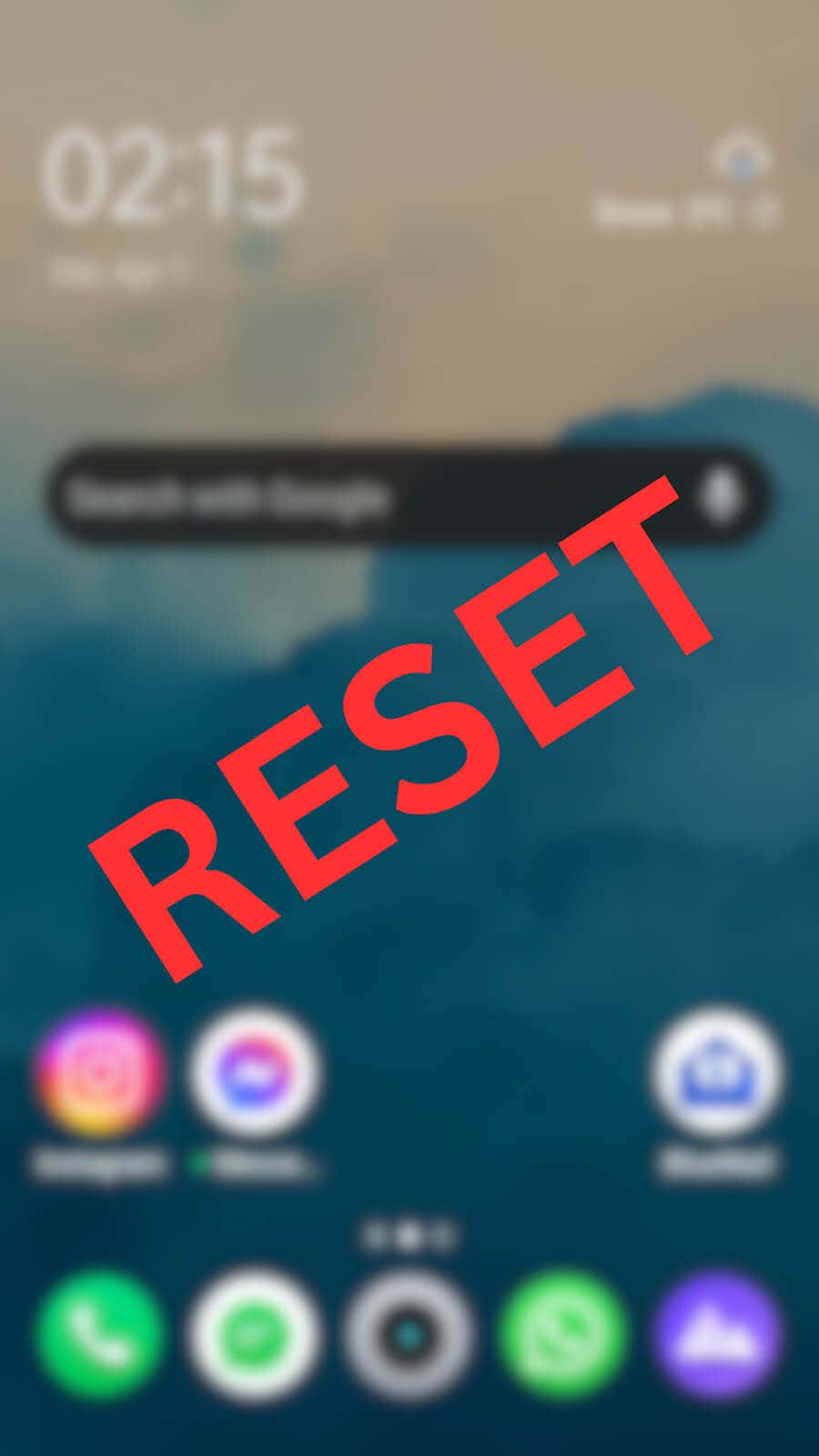
Wenn Sie Ihren Startbildschirm aufräumen müssen, können Sie einen neuen Ordner erstellen und alle Android-App-Symbole in diesen Ordner verschieben, um sie auszublenden und etwas Platz auf Ihrem Startbildschirm zu schaffen.
Wenn nichts anderes funktioniert und Sie weiterhin Probleme haben, können Sie den Standard-Startbildschirm auf Ihrem Android-Gerät wiederherstellen.
So setzen Sie das Startbildschirm-Layout auf Android zurück
Wenn Sie mit verschiedene Android-Launcher experimentiert haben, um das Layout Ihres Startbildschirms anzupassen, sieht Ihr Bildschirm wahrscheinlich ganz anders aus als zuvor.
Jedes Android-Telefon verfügt über einen anderen Launcher. Bevor Sie einen Werksreset durchführen und Ihren Startbildschirm auf die Standardeinstellungen zurücksetzen können, müssen Sie den Namen des Standard-Launchers herausfinden und dann seine Daten löschen.
Um den Namen des Standard-Launchers Ihres Telefons zu finden, führen Sie die folgenden Schritte aus.
- .
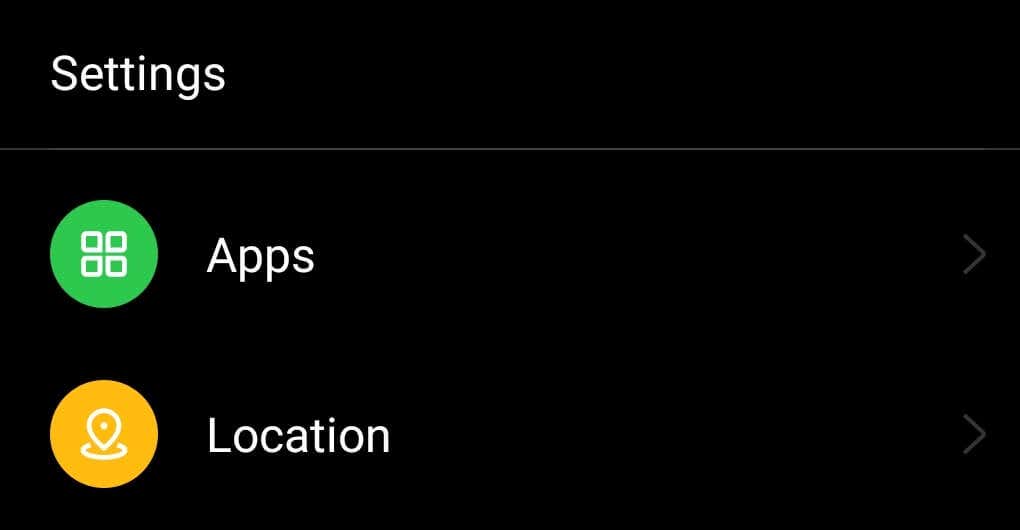
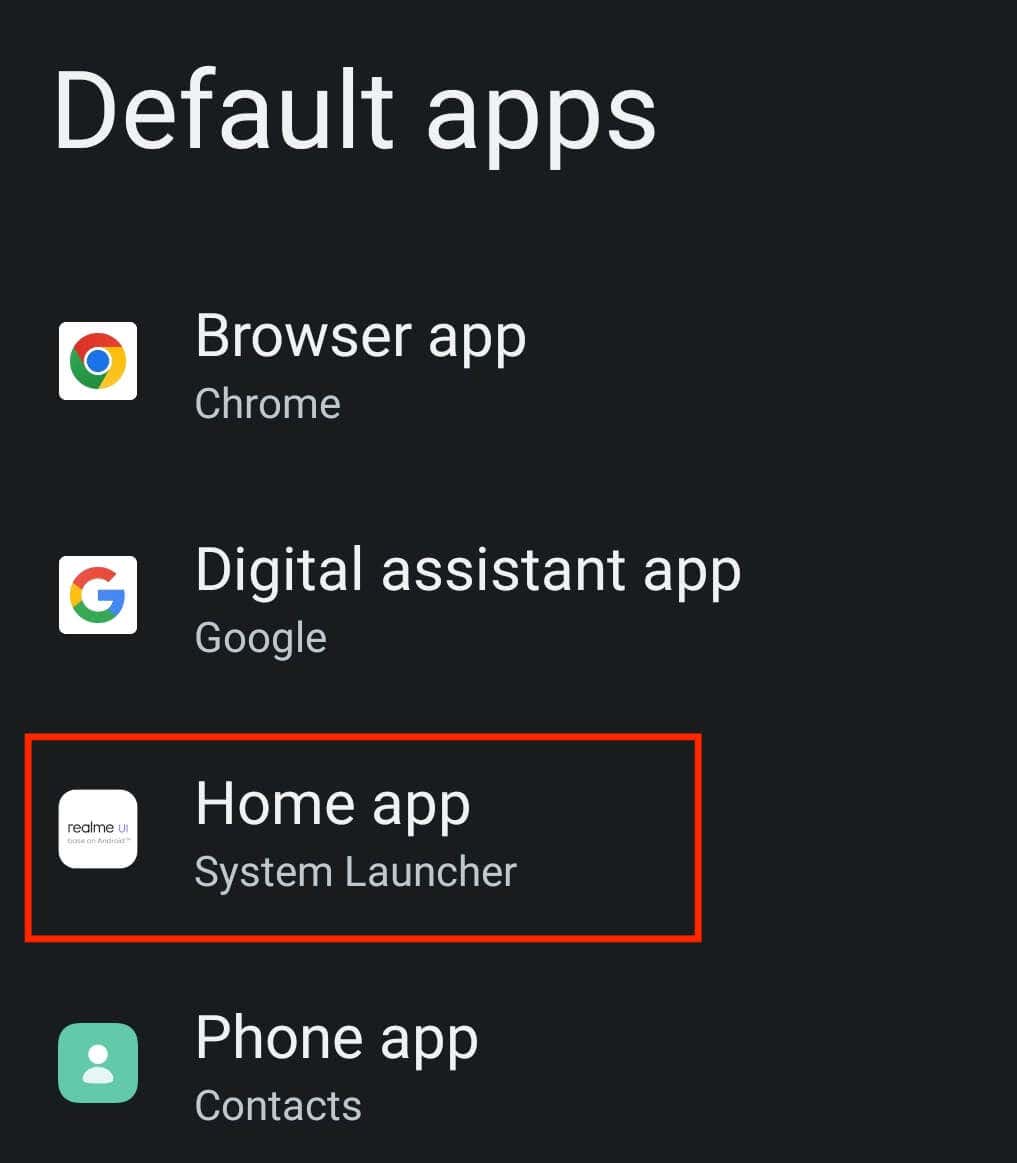
Um Launcher-Daten zu löschen und Ihr ursprüngliches Android-Design wiederherzustellen, führen Sie die folgenden Schritte aus.
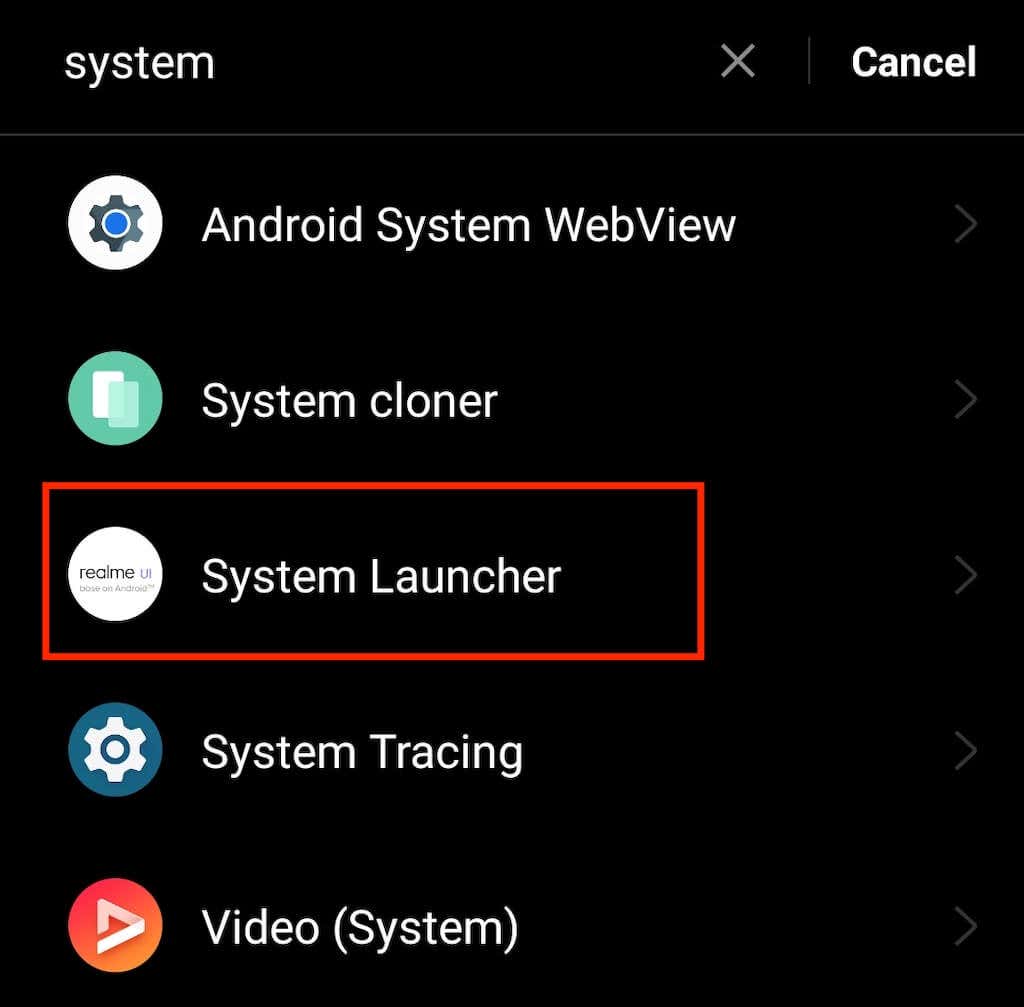
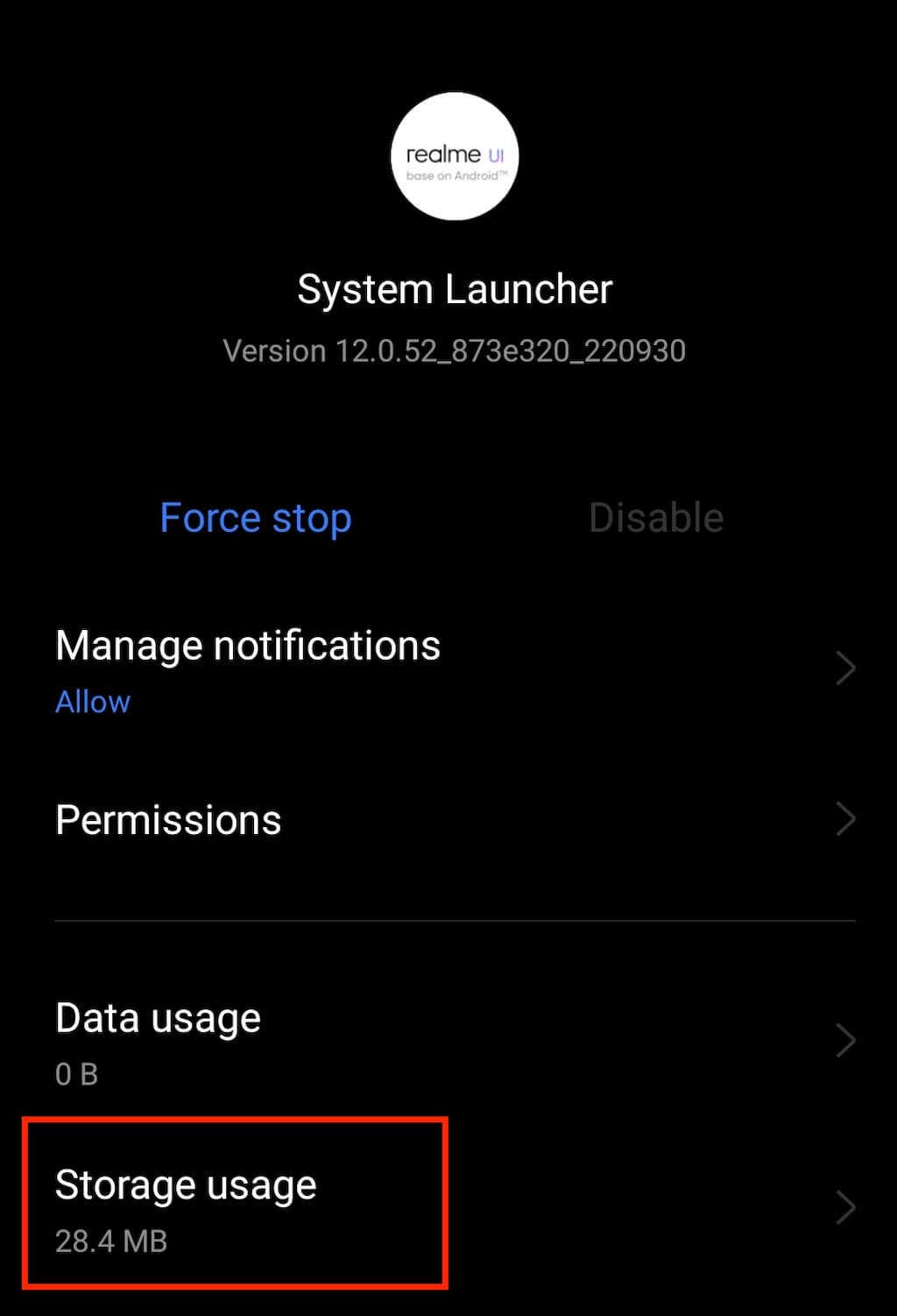
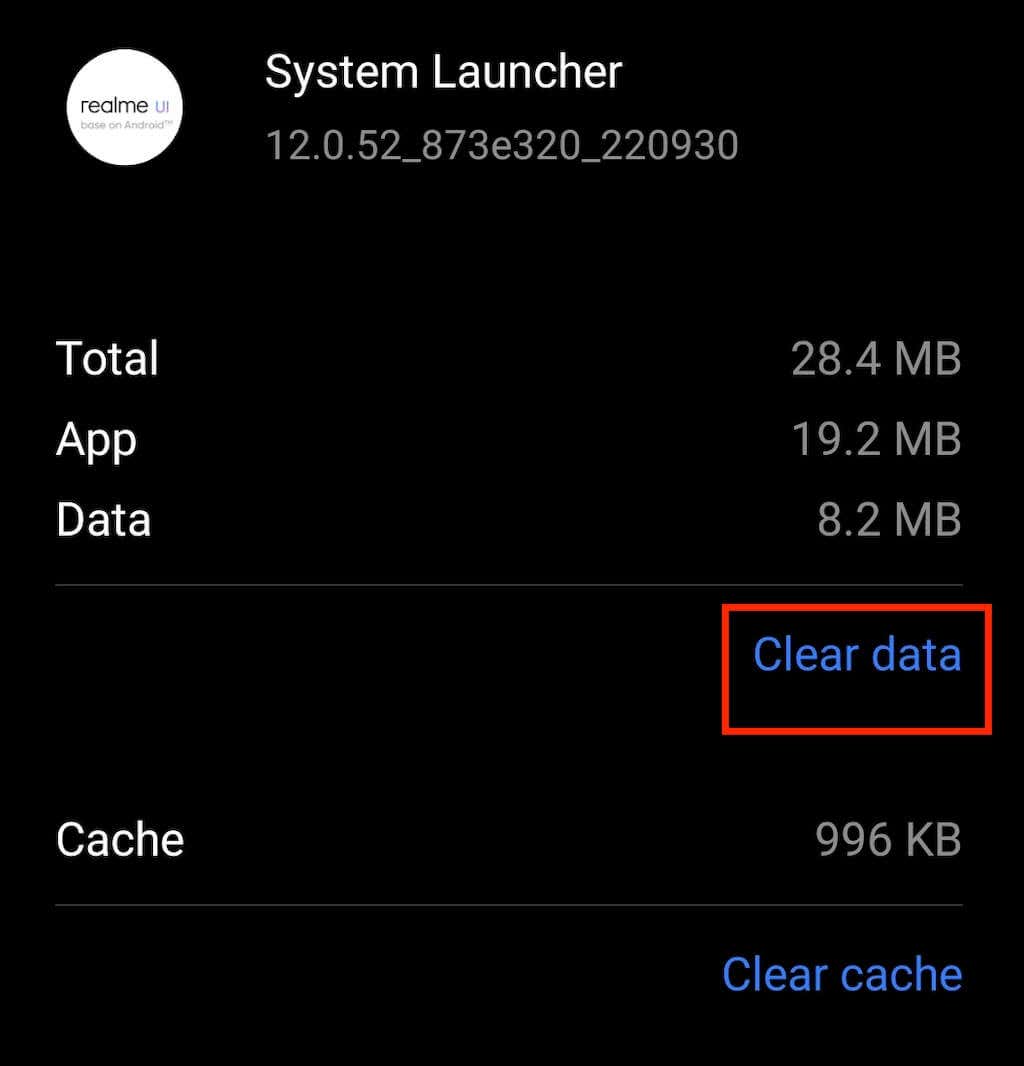
Die oben beschriebene Methode funktioniert möglicherweise nicht, wenn auf Ihrem Telefon eine ältere Version als Android 10 läuft. Wenn dies bei Ihrem Android-Gerät der Fall ist, können Sie das Layout des Startbildschirms zurücksetzen, indem Sie die Daten der Google-App löschen. So geht das:
Samsung-Telefone wie das Samsung Galaxy verfügen nicht über eine integrierte Funktion zum Zurücksetzen des Startbildschirmlayouts. Sie können jedoch die gleichen Ergebnisse erzielen, indem Sie die Daten des Samsung-Launchers löschen. Dazu müssen Sie One UI Home oder Samsung Experience Homeaus der Liste der Apps auswählen und dann die gleichen Schritte zum Löschen von Daten ausführen.
Danach sollte Ihr Startbildschirm genauso aussehen wie damals, als Sie das neue Telefon erhalten haben.
So entfernen Sie App-Symbole auf dem Android-Startbildschirm
Ist Ihr Android-Startbildschirm unordentlich, weil Sie zu viele App-Symbole haben? In diesem Fall müssen Sie das Layout Ihres Startbildschirms nicht zurücksetzen. Stattdessen können Sie einfach die unnötigen Startbildschirmsymbole entfernen, um Platz für neue Apps zu schaffen. So können Sie es machen:
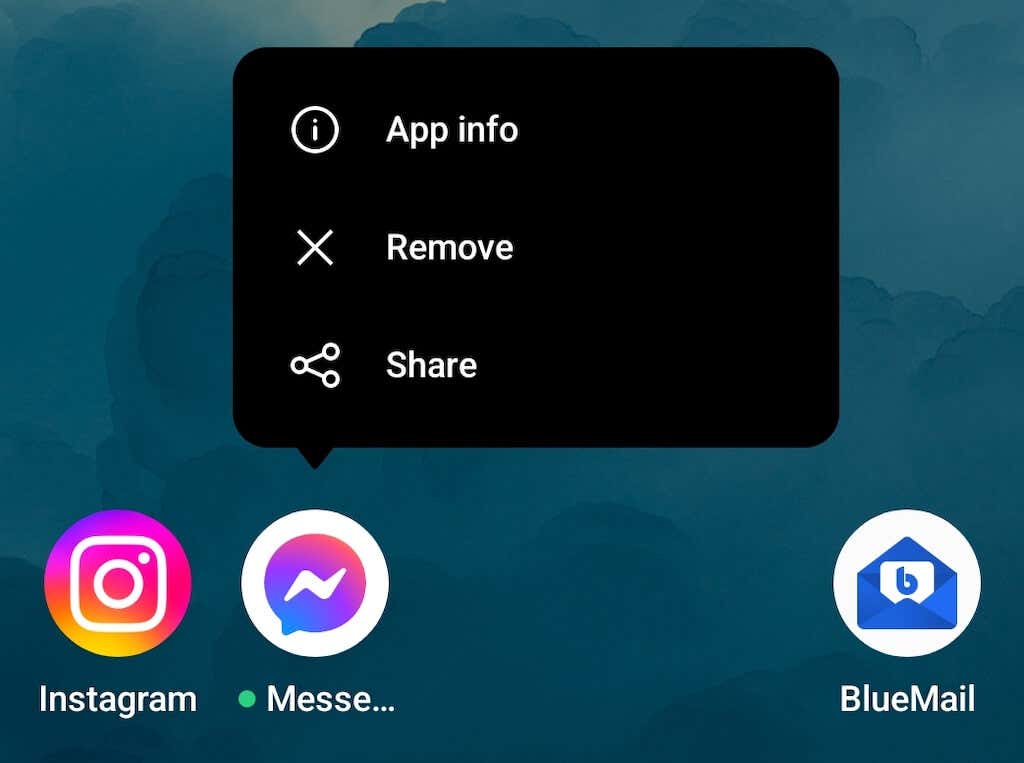
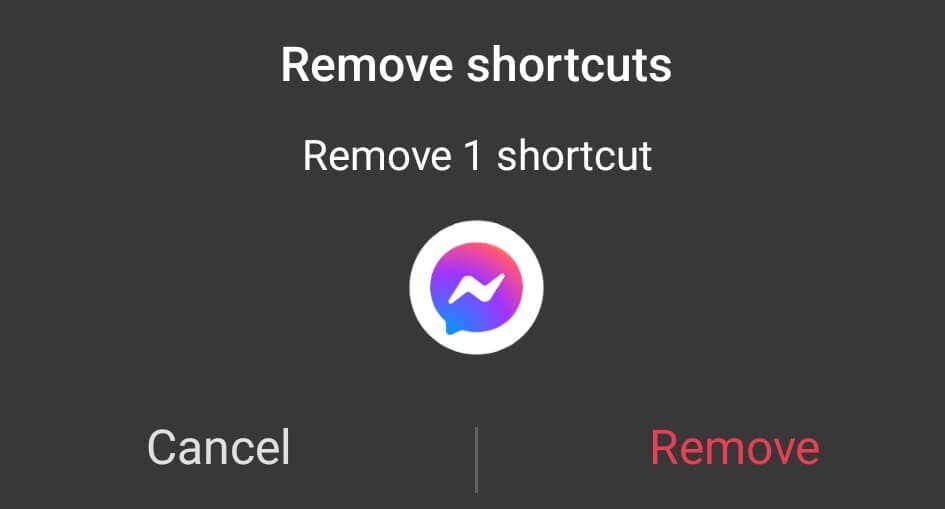
Dies wird auch Entfernen Sie die App von Ihrem Telefon sein. Wenn Sie das nicht möchten, können Sie einen neuen Ordner auf Ihrem Startbildschirm erstellen und die App-Symbole per Drag-and-Drop dorthin ziehen, um sie vom Hauptbildschirm auszublenden.
Wenn das Problem mit Ihrem Startbildschirm darin besteht, dass App-Symbole fehlen, können Sie versuchen, diese über die App-Schublade wiederherzustellen. Wischen Sie dazu auf Ihrem Telefon nach oben, um die App-Schublade zu öffnen, suchen Sie die betreffende App und ziehen Sie sie dann, um sie auf Ihrem Startbildschirm zu platzieren.
So setzen Sie Widgets auf Ihrem Android-Telefon zurück
Widgets können sehr nützlich sein, aber sie können auch Ihren Startbildschirm überladen, wenn Sie zu viele davon haben. Sie können einige oder alle Widgets von Ihrem Startbildschirm entfernen, damit er aufgeräumter aussieht. Sie können dann füge sie wieder hinzu jederzeit Ihre Meinung ändern.
Um Widgets von Ihrem Android-Startbildschirm zu entfernen, führen Sie die folgenden Schritte aus.
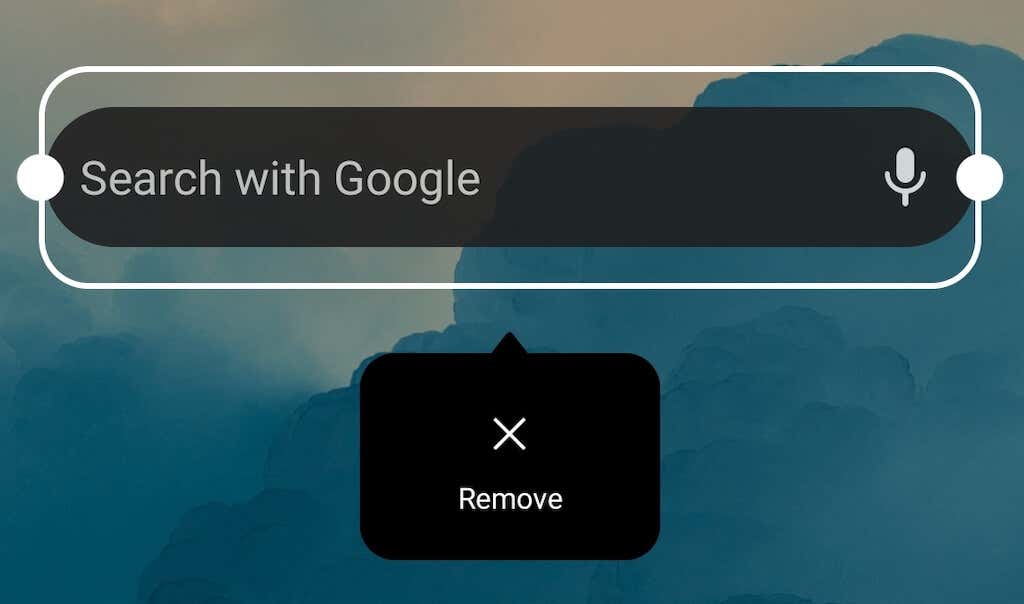
Das betreffende Widget verschwindet dann von Ihrem Bildschirm. Um ein Widget hinzuzufügen, halten Sie eine beliebige Stelle auf Ihrem Startbildschirm gedrückt und wählen Sie im Menü unten die Option Widgetsaus.
Halten Sie Ihren Android-Startbildschirm sauber und organisiert
Während Sie Ihr Telefon verwenden, fügen Sie Ihrem Startbildschirm immer wieder Apps und Widgets hinzu. Wenn Sie diesen Raum sauber und organisiert halten möchten, gibt es einige Strategien, die Sie befolgen sollten:
Wie setze ich den Startbildschirm auf meinem iPhone zurück?
Da Ihr Android-Startbildschirm nun wieder in seiner ursprünglichen Form ist, möchten Sie das Gleiche auch für Ihr iPhone oder iPad tun? Sehen Sie sich unser Tutorial zu Festlegen des Standardbildschirms auf Apple iOS-Geräten an, um zu erfahren, wie es geht.
.